Данная статья является частью цикла статей "Adobe Audition"
Эффект Click/Pop Eliminator обнаруживает и удаляет щелчки и хлопки. Как и Automatic Click Remover, этот эффект идеально подходит если вы хотите очистить звук виниловых записей до их перевода на CD или другие цифровые носители. Однако Click/Pop Eliminator обеспечивает гораздо более широкий спектр элементов управления, позволяя вам настроить параметры для реставрации других артефактов, таких как вокальное взрывание или радио статика.
Для этого эффекта, наиболее важными параметрами являются пороги Detect (обнаружение (7)) и Reject (отклонение (8)) (для управления порогами Reject, вы должны включить опцию Second Level Verification (9)). Для порогов Detect, попробуйте настройки в диапазоне от 10 (для большой коррекции) до 50 (для незначительной коррекции). Для порогов Reject, попробуйте значения от 5 до 40. Вторым по важности параметром является параметр Run Size (17). Для качественной работы лучше всего подходят значения около 25. Для самого высокого качества, примените Click/Pop Eliminator 3 раза подряд (где каждая обработка выполняется быстрее, чем предыдущая).
Чтобы визуально определить щелчки, используйте увеличение и спектральный дисплей с разрешением 256 полос и шириной окна в 40%. Вы можете получить доступ к этим настройкам во вкладке "View". Чаще всего щелчки выглядят как яркие вертикальные полосы, которые простираются от верхней до нижней части окна отображения сигнала.
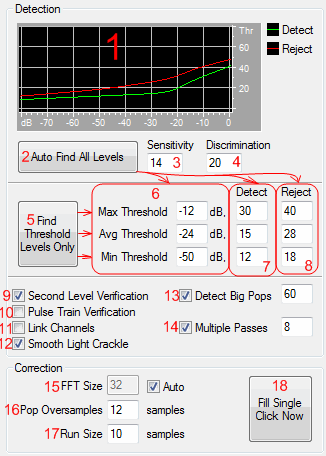
- Detection graph (график обнаружения) - показывает точные пороговые уровни, которые будут использоваться на каждой амплитуде, амплитуда вдоль горизонтальной линейки (ось X) и пороговый уровень вдоль вертикальной линейки (ось Y). Adobe Audition использует значения на кривой cправа (выше -20 дБ или около того) при обработке громких звуков и значения слева при обработке тихих звуков. Кривые имеют цветовую маркировку для обозначения:
- Зелёная - уровень обнаружения щелчков и хлопков.
- Красная - уровень отклонения щелчков и хлопков.
- Auto Find All Levels (автоматически найти все уровни) - сканирование выделенной области на присутствие щелчков. Сканирование основано на значениях параметров Sensitivity (3) и Discrimination (4), сканирование задаёт значения параметрам Threshold, Detect и Reject. Для анализа выбирается пять аудио областей, начиная от самых тихих и переходя к самым громким.
- Для быстрого удаления щелчков и хлопков, выберите пресет, и нажмите кнопку Auto Find All Levels (2). Затем точно настройте параметры, если это необходимо.
- Sensitivity (чувствительность) - определяет уровень обнаружения щелчков. Используйте небольшие значение, например 10, для обнаружения большого количества тонких щелчков, или значения от 20 для обнаружения более громких щелчков. Уровень обнаружения при Auto Find All Levels (2) с этой опцией всегда выше.
- Discrimination (распознавание) - определяет количество исправляемых щелчков. Введите высокие значения для исправления очень малого количества щелчков, что оставит большую часть оригинальных аудио данных нетронутыми. Введите более низкие значения, такие как 20 или 40, если звук содержит умеренное количество щелчков. Введите крайне низкие значения, такие как 2 или 4, для исправления постоянных щелчков.
- Find Threshold Levels Only (найти только пороговые уровни) - автоматически устанавливает Max (максимальный), Avg (средний) и Min (минимальный) (6) пороговые уровни.
- Max, Avg, and Min Thresholds (максимальный, средний, и минимальный уровни) - определяет уникальные пороговые значения обнаружения и отклонения щелчков для максимальной, средней, и минимальной амплитуд звука. Например, если звук имеет максимальную RMS амплитуду = -10 дБ, то вы должны установить параметр Max в значение -10 дБ. Если минимальная RMS амплитуда = -55 дБ, то вы должны установить параметр Min в значение -55дБ.
- Установите пороговые уровни перед настройкой параметров Detect (7) и Reject (8). В первую очередь установите параметры Max Threshold и Min Threshold, потому как нет необходимости их частой корректировки. Параметр Avg Threshold установите примерно на три четверти между Max Threshold и Min Threshold. Например, если Max Threshold установлен в 30, а Min Threshold установлен в 10, задайте значение Avg Threshold = 25.
- После прослушивания части отреставрированного звука, вы можете изменять настройки по мере необходимости. Например, если в тихих частях все еще много щелчков, снизьте уровень Min Threshold. Если в громких частях также остались щелчки, то понизьте уровень Avg Threshold или Max Threshold. В целом, для громких звуков необходима меньшая коррекция. Щелчки заметны в очень тихий звуках, в них как правило требуются более низкие значения порогов Detect (7) и Reject (8).
- Detect (обнаружение) - определяет чувствительность к щелчкам и хлопкам. Диапазон значений от 1 до 150, но рекомендуемый диапазон от 6 до 60. Более низкие значения обнаруживают больше щелчков.
- Начните с порога 35 для высоко амплитудных звуков (выше -15 дБ), 25 для средне амплитудных, и 10 для мало амплитудных звуков (ниже -50 дБ). Эти значения позволяют найти наибольшее количество щелчков, и обычно наиболее громкие из них. Если это постоянный фоновый треск, постарайтесь снизить уровень Min Threshold или увеличьте уровень дБ, на который назначен порог. Уровень может быть равен и шести, но низкие значения могут привести к отфильтровыванию полезного звука.
- При обнаружении большого количества щелчков, происходит больше реставрации, увеличивая тем самым возможность появления искажений. Слишком большое количество искажений может привести к тому что фонограмма может звучать плоско и безжизненно. Если это происходит, то установите порог обнаружения (Detect) довольно низким и выберите опцию Second Level Verification (9), после чего повторно проведите анализ (2).
- Если вы всё ещё слышите щелчки после фильтрации звука, понизьте порог обнаружения; если звук становится слишком искаженным, либо увеличьте порог либо выберите опцию Second Level Verification (9).
- Reject (отклонение) - определяет количество потенциальных щелчков (находятся с помощью порога обнаружения), если выбрано поле Second Level Verification(9). Диапазон значений от 1 до 100, хорошей отправной точкой является значение 30. Низкие значения позволяют удалить большее количество щелчков. Высокие значения предотвратят удаление большого количества щелчков, которые фактически могут быть не щелчками.
- Second Level Verification (второй уровень проверки) - отвергает некоторые из потенциальных щелчков найденных алгоритмом обнаружения. В некоторых типах звуков таких как труба, саксофон, женский вокал, и малый барабан нормальные пики иногда определяется как щелчки. И если эти пики будут удалены, то в результате звук будет звучать приглушенно. Second Level Verification отбраковывает эти пики, а корректирует только истинные щелчки. Эта опция снижает производительность, поэтому вы должны использовать её только для очень сложных кусков.
- Pulse Train Verification (череда пульсирующих проверок) - предотвращает определение нормальных пиков сигнала как щелчков. Это может уменьшить количество обнаруженных истинных щелчков, требующих более агрессивных настроек порога. Выберите эту опцию только если вы уже пробовали очистить звук, но остались не подавленные щелчки.
- Link Channels (связать каналы) - анализирует звук обоих каналов одновременно. Если щелчки находятся в одном канале, то они скорее всего будет обнаружены и в другом.
- Smooth Light Crackle (сгладить слабый треск) - сглаживает ошибки после удаления большого количества фонового треска. Если в результате звук становится тоньше, более плоским или жестяным, то отмените эту опцию.
- Detect Big Pops (обнаружение больших хлопков) - удаляет большие нежелательные события (очень широкие всплески, шириной более чем несколько сотен сэмплов), которые не могут быть определены как щелчки. Диапазон значений параметра от 30 до 200.
- Отметим, что резкие звуки похожие на громкий малый барабан, могут иметь такие же характеристики как и очень большие хлопки, так что выбирайте эту опцию только если вы точно знаете, что в фонограмме есть очень большие хлопки. Если эта опция смягчает барабаны, то слегка увеличьте порог, это исправит только громкие и очевидные хлопки.
- Если громкие и очевидные хлопки не удалены, то выберите опцию Detect Big Pops и используйте значение примерно от 30 (найти тихие хлопки) до 70 (найти громкие хлопки).
- Multiple Passes (несколько проходов) - выполняет до 32 проходов автоматического нахождения щелчков, щелчки могут быть слишком близки друг к другу, что мешает их эффективному удалению. Произойдёт меньшее количество проходов, если в фонограмме присутствует не большое количество щелчков и все они найдены и удалены. В общем, с каждым последующим проходом количество удаляемых щелчков примерно в два раза меньше. Более высокий порог обнаружения может привести к уменьшению числа исправлений и повышению качества, в то же время устраняя все щелчки.
- FFT Size (размер БПФ) - определяет размер БПФ используемый для удаления щелчков, хлопков и треска. Выберите Auto, чтобы Adobe Audition определил размер БПФ самостоятельно. Для некоторых типов звуков, вы можете ввести конкретные размеры БПФ (от 8 до 512). Хорошей отправной точкой является значение 32, но если щелчки по-прежнему довольно слышны, увеличьте значение до 48, а затем до 64 и так далее. Чем выше значение, тем медленнее будет происходить обработка, но вы получите лучший результат. Если значение слишком высоко, то может произойти искажение низких частот (возможно появление гула).
- Если вы удаляете 1 щелчок за 1 раз, нажав кнопку Fill Single Click Now (18), выберите высокий размер FFT, хорошо работают значения от 128 до 256.
- Pop Oversamples (???) - включает сэмплы вокруг обнаруженных щелчков. При обнаружении потенциального щелчка, его начало и конец как можно ближе отмечаются точками. Параметр Pop Oversamples имеет значения в диапазоне от 0 до 300, что расширяет диапазон сэмплов слева и справа от щелчка, так что больше сэмплов считаются его частью.
- Если исправленные щелчки стали тише но все ещё слышны, увеличьте значение Pop Oversamples. Начните со значения 8, и медленно увеличивайте его дальше до 30 или 40. Части звука которые не содержат щелчков не должны сильно измениться.
- Увеличение значения Pop Oversamples также увеличит FFT Size (15), если параметр FFT Size работает в режиме Auto. Высокие значения могут удалить щелчки более аккуратно, но если значение слишком высоко, то в местах удаления щелчков звук начнёт искажаться.
- Run Size (размер выполнения) - указывает количество сэмплов между отдельными щелчками. Возможный диапазон значений от 0 до 1000. Для того чтобы исправить очень близко стоящие щелчки, введите низкое значение; щелчки которые находятся в пределах значения Run Size корректируются вместе.
- Хорошей отправной точкой является значение 25 (или значение в половину значения параметра FFT Size (15), если FFT Size работает не Auto в режиме). Если значение Run Size слишком велико (более 100 или около того), то поправки могут стать более заметными, так как одновременно редактируются очень большие блоки данных. Если вы установите слишком малое значение, то при первом проходе щелчки которые находятся очень близко друг к другу могут быть исправлены не полностью.
- Fill Single Click Now (сейчас же исправить 1 щелчок) - исправляет один щелчок в выделенном звуковом фрагменте. Если выбрана опция Auto рядом с параметром FFT Size (15), то для удаления щелчка используется соответствующее значение FFT Size (на основе выделенного фрагмента). В противном случает для удаления одного щелчка очень хорошо работаю значения от 128 до 256. После того как вы удалите 1 щелчок, выделите другой и нажмите клавишу F3, чтобы повторить действие.
- Если опция Fill Single Click Now не доступна, то выделите более короткий звуковой фрагмент.
В нижнем правом углу показано количество исправленных щелчков (Corrected), в дополнение к количеству отклонённых щелчков (Rejected), которые были бы исправлены при включенной опции Second Level Verification (9).

